服务器常见问题技术手册
服务器维修基本技术手册
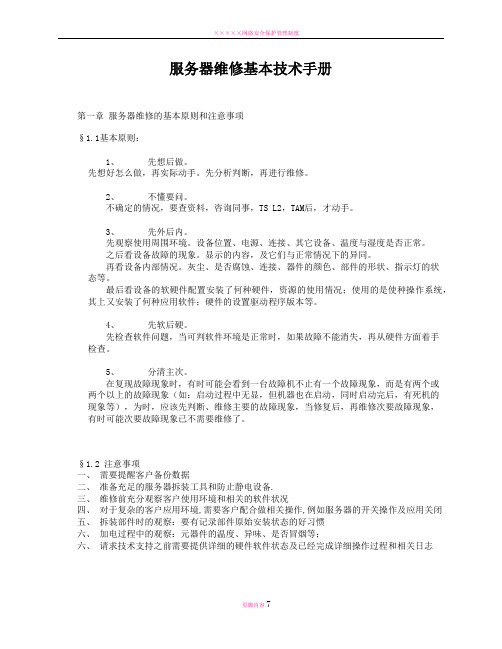
服务器维修基本技术手册第一章服务器维修的基本原则和注意事项§1.1基本原则:1、先想后做。
先想好怎么做,再实际动手。
先分析判断,再进行维修。
2、不懂要问。
不确定的情况,要查资料,咨询同事,TS L2,TAM后,才动手。
3、先外后内。
先观察使用周围环境。
设备位置、电源、连接、其它设备、温度与湿度是否正常。
之后看设备故障的现象。
显示的内容,及它们与正常情况下的异同。
再看设备内部情况。
灰尘、是否腐蚀、连接、器件的颜色、部件的形状、指示灯的状态等。
最后看设备的软硬件配置安装了何种硬件,资源的使用情况;使用的是使种操作系统,其上又安装了何种应用软件;硬件的设置驱动程序版本等。
4、先软后硬。
先检查软件问题,当可判软件环境是正常时,如果故障不能消失,再从硬件方面着手检查。
5、分清主次。
在复现故障现象时,有时可能会看到一台故障机不止有一个故障现象,而是有两个或两个以上的故障现象(如:启动过程中无显,但机器也在启动,同时启动完后,有死机的现象等),为时,应该先判断、维修主要的故障现象,当修复后,再维修次要故障现象,有时可能次要故障现象已不需要维修了。
§1.2 注意事项一、需要提醒客户备份数据二、准备充足的服务器拆装工具和防止静电设备.三、维修前充分观察客户使用环境和相关的软件状况四、对于复杂的客户应用环境,需要客户配合做相关操作,例如服务器的开关操作及应用关闭五、拆装部件时的观察:要有记录部件原始安装状态的好习惯六、加电过程中的观察:元器件的温度、异味、是否冒烟等;六、请求技术支持之前需要提供详细的硬件软件状态及已经完成详细操作过程和相关日志第二章常见故障判断和维护方法一、服务器加电类故障 No Power1、检测服务器面板指示灯和电源指示灯,及服务器开关指示灯;2、查看电源所连接的电源线;3、针对服务器电源冗余配置,尝试做交换检测4、服务器最小化操作及服务器Nvram清除5、观察服务器电源及内部备件是否有冒烟等现象发生6、更换故障备件做检测,并且升级Bios/BMC FW/Driver到最新二、服务器自检类故障 No Post1、检测服务器是否有得到电源供应2、查看服务器前面板的具体报错信息,并且针对错误信息做相关操作3、针对服务器外部连接设备做移除操作4、服务器最小化操作及服务器Nvram清除5、针对服务器启动的主要备件做插拔及最小化操作6、更换故障备件做检测,并且升级Bios/BMC FW/Driver到最新三、服务器内存故障1、检测服务器前面板是否有内存错误,并且收集DSET和SA日志2、服务器Nvram清除3、针对服务器故障内存做重新插拔操作4、更换故障备件做检测,并且升级Bios/BMC FW/Driver到最新四、服务器死机及不稳定故障1、收集服务器DSET和SA及操作系统的日志2、查看服务器安装的应用软件3、尽量在客户同意下升级Bios/BMC FW/Driver到最新4、移除服务器上第三方硬件并且最小化及服务器Nvram清除5、针对服务器启动的主要备件做插拔及最小化操作6、更换故障备件做检测,并且升级Bios/BMC FW/Driver到最新五、服务器阵列卡和硬盘故障1、收集服务器当前的阵列信息和硬盘配置及槽位,并且收集服务器DSET和TTY日志2、在操作系统能够正常启动的时候,确保服务器的数据备份3、尽量在条件允许和客户的同意下检测HD及SCSI/SAS/SATA等数据线和链路状况4、更换故障备件,如果更换硬盘要确保有处在重建状态,并且要和客户沟通了解重建结果5、如果服务单有针对硬盘的FW操作,需要做相关操作6、更换故障备件做检测,并且升级Bios/BMC FW/Driver到最新六、服务器阵网络故障1、检测服务器网卡的安装情况,是否有松动及网卡指示灯,并且做网线的检测2、在操作系统下做网络Ping操作,并且检测IP配置,网卡Duplex 和Speed配置情况3、尽量在条件允许下检测服务器BIOS里面的网卡配置,及网卡诊断4、更换网卡所连接的外部HUB和交换机的端口,网线更换.直连服务器网卡5、尝试直连服务器网卡, 排除网络设备引起的问题6、尝试操作系统下更新网卡驱动和FW7、更换故障备件做检测,并且升级Bios/BMC FW/Driver到最新七、服务器及磁带机故障1、检测服务器1启动过程和操作系统下正确识别到磁带机设备2、在操作系统下尝试更新磁带机的驱动,有条件可以清洁磁带机3、如果是使用第三备件软件,收集备份软件的日志4、针对磁带机经常卡带,保证磁带机的FW是最新5、针对带库磁带设备, 收集日志和相关的错误信息6、更换故障备件做检测,并且升级Bios/BMC FW/Driver到最新八、服务器及磁盘存储故障1、针对服务器和所连接的磁盘存储,掌握基本的关开系统的操作2、基本掌握磁盘存储的管理配置和使用,及相关日志的收集方法2、针对磁盘的维护,参考服务器阵列卡和硬盘故障3、对于服务器和磁盘存储的复杂问题, 及时了解故障情况,多收集信息4、强调备份数据的重要性5、针对复杂问题及不能修复的问题,及时和技术支持联系6、更换故障备件做检测,并且升级Bios/BMC FW/Driver到最新。
服务器维护技术手册(二)2024

服务器维护技术手册(二)引言:服务器维护是保证服务器正常运行的关键环节,为了提高服务器的稳定性和性能,服务器维护技术必不可少。
本文将介绍一些常用的服务器维护技术,帮助管理员更好地管理和维护服务器。
正文:一、服务器安全维护1. 定期更新操作系统和软件补丁2. 配置强大的防火墙,限制网络访问3. 使用安全的登录方式,禁止使用弱密码4. 定期备份服务器数据,防止数据丢失5. 监控服务器安全日志,及时发现异常情况二、性能优化与调整1. 定期清理无用的日志和临时文件2. 优化服务器配置,提高硬件资源利用率3. 调整服务程序参数,提升性能4. 监测服务器负载情况,合理分配资源5. 定期进行性能测试,找出瓶颈并进行优化三、存储管理与扩展1. 定期清理无用的文件和数据2. 合理划分磁盘空间,避免磁盘溢出3. 使用RAID技术提供数据冗余和容错能力4. 定期检查硬盘健康状态,及时更换故障硬盘5. 根据业务需求,合理扩展存储空间四、网络配置与优化1. 优化网络带宽的利用率,合理分配带宽资源2. 使用负载均衡技术,提高网络性能和可用性3. 配置反向代理服务器,提高用户访问速度4. 定期检查和维护网络设备,确保正常运行5. 监控网络流量和连接情况,迅速发现和排除故障五、故障排除与恢复1. 使用监控工具定期检测服务器状态2. 快速响应和处理服务器故障报警3. 使用日志和错误信息进行故障排查4. 制定应急预案,保证快速恢复服务器正常运行5. 定期进行灾备演练,确保故障恢复能力总结:服务器维护技术是确保服务器正常运行的关键,本文详细介绍了服务器安全维护、性能优化与调整、存储管理与扩展、网络配置与优化、故障排除与恢复等五个大点。
通过采取这些维护技术,管理员可以更好地管理和维护服务器,提高服务器的稳定性和性能。
中科曙光服务器产品FAQ+V1.4
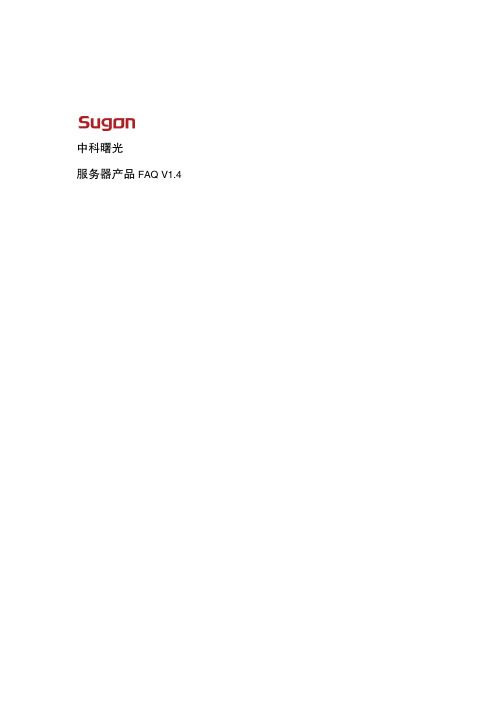
中科曙光服务器产品FAQ V1.4声明本手册的用途在于帮助您正确地使用曙光公司服务器产品(以下称“本产品”),在安装和第一次使用本产品前,请您务必先仔细阅读随机配送的所有资料,特别是本手册中所提及的注意事项。
这会有助于您更好和安全地使用本产品。
请妥善保管本手册,以便日后参阅。
本手册的描述并不代表对本产品规格和服务器配置的任何说明。
有关本产品的实际规格和配置,请查阅相关协议.装箱单.产品规格配置描述文件,或向产品的销售商咨询。
如您不正确地或未按本手册的指示和要求安装.使用或保管本产品,或让非曙光公司授权的技术人员修理.变更本产品,曙光公司将不对由此导致的损害承担任何责任。
本手册中所提供照片.图形.图表和插图,仅用于解释和说明目的,可能与实际产品有些差别,另外,产品实际规格和配置可能会根据需要不时变更,因此与本手册内容有所不同。
请以实际产品为准。
本手册中所提及的非曙光公司网站信息,是为了方便起见而提供,此类网站中的信息不是曙光公司产品资料的一部分,也不是曙光公司服务的一部分,曙光公司对这些网站及信息的准确性和可用性不做任何保证。
使用此类网站带来的风险将由您自行承担。
本手册不用于表明曙光公司对其产品和服务做了任何保证,无论是明示的还是默示的,包括(但不限于)本手册中推荐使用产品的适用性.安全性.适销性和适合某特定用途的保证。
对本产品及相关服务的保证和保修承诺,应按可适用的协议或产品标准保修服务条款和条件执行。
在法律法规的最大允许范围内,曙光公司对于您的使用或不能使用本产品而发生的任何损害(包括,但不限于直接或间接的个人损害.商业利润的损失.业务中断.商业信息的遗失或任何其他损失),不负任何赔偿责任。
对于您在本产品之外使用本产品随机提供的软件,或在本产品上使用非随机软件或经曙光公司认证推荐使用的专用软件之外的其他软件,曙光公司对其可靠性不做任何保证。
曙光公司已经对本手册进行了仔细的校勘和核对,但不能保证本手册完全没有任何错误和疏漏。
linux服务器日常维护手册

Linux服务器日常维护手册引言概述随着信息技术的迅猛发展,Linux服务器在企业和个人应用中扮演着重要的角色。
为了确保服务器的正常运行、安全性和高效性,日常维护工作显得至关重要。
本手册将深入探讨Linux服务器日常维护的关键任务,帮助管理员更好地管理和维护服务器。
1. 系统更新与安全性1.1 定期更新操作系统- 1.1.1 更新源的配置:配置服务器的软件源,确保从官方可信任的源获取软件包,降低恶意软件风险。
- 1.1.2 定时更新系统:建立定期更新的策略,确保服务器及时获取操作系统和软件的最新补丁和安全更新。
- 1.1.3 自动化更新:配置自动化工具,如`unattended-upgrades`,减轻管理员手动更新的负担,提高系统安全性。
1.2 加强服务器安全- 1.2.1 配置防火墙:使用iptables或firewalld等工具配置防火墙规则,限制不必要的网络流量,提高服务器安全性。
- 1.2.2 定期修改密码:强制用户定期修改密码,采用复杂密码策略,增加系统账户的安全性。
- 1.2.3 禁用不必要的服务:关闭或禁用不必要的网络服务和端口,减小攻击面,提高系统抵抗攻击的能力。
2. 性能优化与监控2.1 资源监控- 2.1.1 使用监控工具:部署监控工具如Nagios、Zabbix等,实时监控服务器的CPU、内存、磁盘等资源使用情况。
- 2.1.2 设定报警阈值:根据服务器的实际负载情况,设定合理的资源利用率阈值,及时发现并解决潜在问题。
- 2.1.3 定期审查监控日志:定期审查监控日志,分析历史性能数据,优化服务器配置,提高整体性能。
2.2 磁盘管理与清理- 2.2.1 监控磁盘空间:设置定期任务,监控磁盘空间的使用情况,确保有足够的可用空间。
- 2.2.2 删除不必要文件:定期清理临时文件、日志文件以及不再使用的文件,释放磁盘空间。
- 2.2.3 确保文件系统一致性:定期使用`fsck`检查和修复文件系统,确保文件系统的一致性和稳定性。
服务器性能调优技术手册
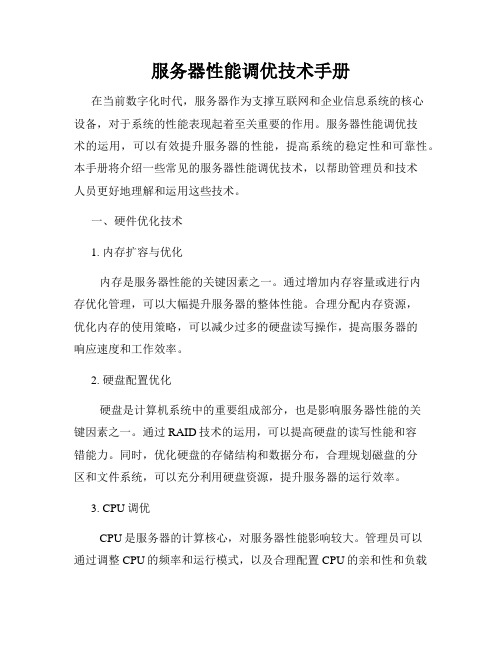
服务器性能调优技术手册在当前数字化时代,服务器作为支撑互联网和企业信息系统的核心设备,对于系统的性能表现起着至关重要的作用。
服务器性能调优技术的运用,可以有效提升服务器的性能,提高系统的稳定性和可靠性。
本手册将介绍一些常见的服务器性能调优技术,以帮助管理员和技术人员更好地理解和运用这些技术。
一、硬件优化技术1. 内存扩容与优化内存是服务器性能的关键因素之一。
通过增加内存容量或进行内存优化管理,可以大幅提升服务器的整体性能。
合理分配内存资源,优化内存的使用策略,可以减少过多的硬盘读写操作,提高服务器的响应速度和工作效率。
2. 硬盘配置优化硬盘是计算机系统中的重要组成部分,也是影响服务器性能的关键因素之一。
通过RAID技术的运用,可以提高硬盘的读写性能和容错能力。
同时,优化硬盘的存储结构和数据分布,合理规划磁盘的分区和文件系统,可以充分利用硬盘资源,提升服务器的运行效率。
3. CPU调优CPU是服务器的计算核心,对服务器性能影响较大。
管理员可以通过调整CPU的频率和运行模式,以及合理配置CPU的亲和性和负载均衡,来优化服务器的CPU性能。
此外,合理使用CPU调度算法和运行优先级,可以进一步提高服务器的性能和响应速度。
二、操作系统优化技术1. 网络参数调整通过调整操作系统的网络参数,如最大连接数、队列长度、超时时间等,可以提高网络通信的性能和稳定性。
此外,合理配置网络设备和路由器,优化网络拓扑结构,可以进一步减少网络延迟和数据传输时间,提高服务器的整体性能。
2. 文件系统优化文件系统是服务器与外部存储设备之间的接口,合理的文件系统配置对服务器性能优化尤为重要。
选择合适的文件系统类型,调整文件系统的缓存和预读策略,以及进行文件系统碎片整理等操作,都可以提高服务器数据IO的效率,加快文件读写速度。
3. 关闭无用的服务和进程服务器操作系统通常配备了许多默认启动的服务和进程,但其中很多对实际运行环境没有作用,却会占用系统资源。
服务器维护技术手册

服务器维护技术手册一、服务器维护概述在信息技术高速发展的时代,服务器作为重要的信息管理工具,需要定期进行维护以确保其正常运行和数据安全。
本手册将为您介绍服务器维护的重要性,以及维护服务器时需要注意的技术细节。
二、服务器维护的重要性服务器维护是保证服务器系统稳定性和安全性的关键步骤。
合理的服务器维护措施能够提高服务器的性能、延长使用寿命,防止数据丢失和安全漏洞的发生。
不仅如此,维护操作的规范性还能为后续的维护工作提供参考指南。
三、服务器维护之硬件维护1. 温度控制服务器运行时产生大量的热量,过高的温度会导致硬件故障。
因此,在维护过程中要确保服务器的良好通风和散热,定期清理灰尘,确保风扇的正常运转。
2. 电源管理服务器维护需关注电源的供应。
要确保服务器接入可靠的电源插座,并定期检查电源线路和电源适配器的连接是否良好。
在停电、断电等情况下,要及时备份重要数据,以免造成数据丢失。
3. 硬件设备检查服务器维护还包括对硬件设备的定期检查和故障排查。
检查过程中要注意观察硬件是否存在异常磨损、松动或其他物理损坏,及时更换或修理。
四、服务器维护之操作系统维护1. 系统更新操作系统维护的重要环节是及时安装系统更新补丁。
操作系统发布更新版本是为了修复漏洞和提升系统性能。
经常进行系统更新,可提高服务器的安全性和稳定性。
2. 定期备份数据的安全是服务器维护的关键问题。
定期备份服务器的数据能够在出现故障时快速还原系统。
选择合适的备份方法,例如完全备份、增量备份等,根据业务需求设置备份频率。
3. 系统优化服务器维护还需进行系统性能的优化。
清理无效文件、关闭不必要的服务、合理分配系统资源等操作,能够提高服务器性能和效率。
五、服务器维护之网络安全维护1. 防火墙设置服务器维护中,设置和更新防火墙是非常重要的工作。
防火墙能够阻止未经授权的访问和恶意攻击,保障服务器安全。
设定合理的访问规则,并定期检查和更新。
2. 安全更新服务器上的软件和应用程序也需要定期更新,以修补可能的安全漏洞。
浪潮英信服务器NF5270M3用户手册V1.0
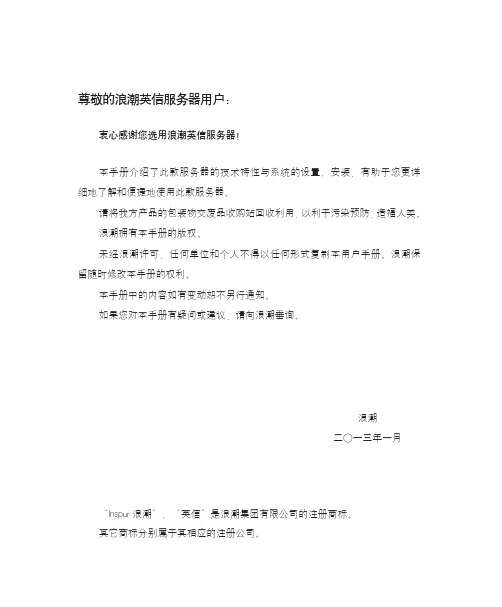
14 1-8 块硬盘安装位置 15 1-12 块硬盘安装位置
说明
服务器开机运行时常亮(绿色);服务器关机后灯 灭
服务器开、关机按钮
系统 ID 识别按钮
Intel I350 网卡 2 指示灯 闪亮:网络已连接或传输数据(绿色) 熄灭:网络无连接
提供风扇失效的报警功能 系统正常运行时,灯不亮 系统风扇失效时,灯亮(琥珀色) (在关机或者 AC 通电,BMC 初始化时,灯亮属于 正常状态)
安装操作系统........................................................... 24 自动安装 Windows Server 2008 R2 ...................................... 24 自动安装 Red Hat Enterprise Linux 5.5 .................................... 30 手动安装 Windows Server 2008 R2 ...................................... 37 手动安装 Red Hat Enterprise Linux 6.2 .................................... 43
2.5 英寸 *24HD 机型前面板视图
2.5 英寸 *25HD 机型前面板视图
3
产品概述
编号
名称
1 电源状态指示灯
2 Power 按钮 3 ID 按钮
4 网卡 2 指示灯
5 风扇失效指示灯
6 系统异常指示灯
7 网卡 1 指示灯 8 ID 灯 9 硬盘故障报警指示灯 10 硬盘活动状态指示灯 11 USB 接口 12 USB 接口
服务器部署技术手册
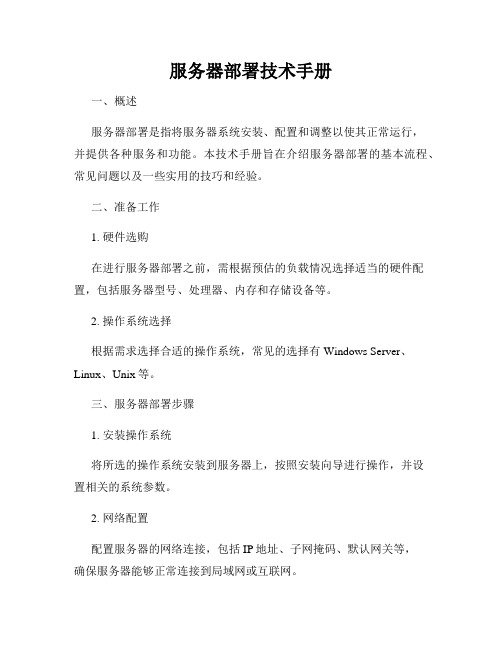
服务器部署技术手册一、概述服务器部署是指将服务器系统安装、配置和调整以使其正常运行,并提供各种服务和功能。
本技术手册旨在介绍服务器部署的基本流程、常见问题以及一些实用的技巧和经验。
二、准备工作1. 硬件选购在进行服务器部署之前,需根据预估的负载情况选择适当的硬件配置,包括服务器型号、处理器、内存和存储设备等。
2. 操作系统选择根据需求选择合适的操作系统,常见的选择有Windows Server、Linux、Unix等。
三、服务器部署步骤1. 安装操作系统将所选的操作系统安装到服务器上,按照安装向导进行操作,并设置相关的系统参数。
2. 网络配置配置服务器的网络连接,包括IP地址、子网掩码、默认网关等,确保服务器能够正常连接到局域网或互联网。
3. 安装必要的软件和驱动程序根据需求安装服务器所需的软件和驱动程序,如数据库管理系统、Web服务器、安全工具等。
4. 配置服务器服务根据需求配置服务器提供的各种服务,如文件共享、远程登录、邮件服务等。
5. 安全设置进行必要的安全设置,包括配置防火墙、设置访问控制列表等,以保障服务器的安全性。
6. 性能调优根据服务器的实际负载情况,对系统进行性能调优,包括调整内存分配、优化磁盘读写性能等。
四、常见问题及解决方法1. 硬件故障在服务器部署和运行过程中,可能会遇到硬件故障,如磁盘故障、内存故障等。
此时,需根据相关厂商提供的 troubleshooting guide 进行故障排除和修复。
2. 软件兼容性不同软件之间可能存在兼容性问题,当发现软件之间无法正常协作时,可以查阅官方文档或技术支持论坛,寻找解决方案或联系软件厂商获取支持。
3. 安全漏洞服务器部署后,需要及时对系统进行补丁更新,以修补已知的安全漏洞。
同时,采取一些安全措施,如使用强密码、定期备份数据等,以确保服务器的安全性。
五、部署技巧和经验1. 提前做好规划在服务器部署前,需事先进行详细的规划和设计,包括确定服务器的用途、功能需求,以及估算负载情况,从而选择合适的硬件和软件。
- 1、下载文档前请自行甄别文档内容的完整性,平台不提供额外的编辑、内容补充、找答案等附加服务。
- 2、"仅部分预览"的文档,不可在线预览部分如存在完整性等问题,可反馈申请退款(可完整预览的文档不适用该条件!)。
- 3、如文档侵犯您的权益,请联系客服反馈,我们会尽快为您处理(人工客服工作时间:9:00-18:30)。
系统。
system may power dow n without warning.
Alert! Node In terleavi ng disabled! Memory
内存配置不支持节点交叉,或配置已更改(例如,内存模块出现故障),导致
请确保将内存模块安
con figurati on does not support Node In terleavi ng.
无法支持节点交叉。系统将继续运行,但没有节点交叉功能。
装在支持节点父叉的 配置中。
Alert! Power required exceeds PSU wattage.
如果某些系统组件刚
Check PSU and system con figurati on.
电源设备可能不支持处理器、内存模块和扩充卡的系统配置。
刚进行了升级,请将
Alert! Con ti nuing system boot accepts the risk that
系统恢复为以前的配
system may power dow n without warning.
DELL
DELL服务器有时会若硬件的改动,在开机以后会提示错误信息。信息一般会提示在显示模块上,以下为常见问题及解决方法:
报错信息
原因
解决方法
Alert! iDRAC6 not respo nding.
iDRAC6未响应BIOS通信,一种原因是它未正常运行,另一种原因是它未完
请等待系统重新引|
Rebooti ng.
口。
请检查NIC设置的系 统软件或设置程序。
Error8602 -Auxiliary Device Failure. Verify that mouse and keyboard are securely attached to correct conn ectors.
鼠标和键盘电缆松动或连接不正确。 鼠标或键盘出现故障。
置。
i
Alert! Redundant memory disabled!
虽然系统设置程序中已启用内存镜像功能,但当前配置不支持冗余内存。内n
请检查内存模块是否
Memory con figurati on does not support redu ndant
存模块可能出现故障。
出现故障。
BIOS MANUFACTURING MODE detected.
成初始化。系统将重新引导。
导。|
Alert! iDRAC6 not respo nding.
iDRAC6挂起。
断开系统的交流电源
Power required may exceed PSU wattage.
系统在引导时,iDRAC6被远程重设。
10秒,然后重新启动
Alert! Con ti nuing system boot accepts the risk that
处理器速度可能出于节能考虑而有意设得较低。
CPUs with differe nt cache sizes detected.
CPUs with differe nt core sizes detected!
System halted
CPUswithdiffere nt logical processors detected!System halted.
UEFI。
请确保引导模式设置 正确,并且具有正确 的可引导介质。
EmbeddedNICx an dNICy:OSNIC=<ENABLED|DISABLED:Ma nageme nt Shared NIC=<ENABLED |DISABLED>
>操作系统NIC接口在BIOS中设置。在管理工具中设置了管理共享NIC接
Please en sure compatible bootable media is available.
Use the system setup program to cha nge the boot mode as n eeded.
系统引导失败,因为BIOS中启用了UEFI引导模式,而引导操作系统并非
请重置鼠标或键盘电 缆。确保鼠标和键盘
可正常工作。。
In valid con figurati on in formatio n-please run SETUP program.
无效的系统配置导致系统停机。
请运行系统设置程序 并检查当前设置。
Invalid PCIe card found in the lnternal_Storage slot!
远程BIOS更新尝试失败。
请重新尝试更新
BIOS。
Cauti on!
NVRAM_CLR jumper is in stalled on system board
NVRAM_CLR跳线采用清除设置进行安装。CMOS已被清除。
请将NVRAM_CLR跳 线移动到默认位置
(插针3和5)。
CPU set to minimum freque ncy.
Local keyboard may not work because all user accessible USB ports are disabled. If operat ing locally, power cycle the system and en ter system setup program to cha nge sett in gs.
由于在专用存储控制器插槽中安装了无效的PCIe扩充卡,因此系统停机。
请卸下PCIe扩充卡, 在专用插槽中安装集 成存储控制器。
Keyboard data line failure
Keyboard stuck key failure
键盘电缆连接器连接不正确,或键盘出现故障。
请重置键盘电缆。如 果问题仍然存在。
CPUs with differe nt power rat ing detected!
System halted.
系统中安装的处理器不相匹配。
请确保所有处理器都 具有完全相同的咼速 缓存大小、内核和逻 辑处理器数量以及电 源额定值。
Current boot mode is set to UEFI.
MANUFACTURING MODE will be cleared before the
n ext boot.
System reboot required for no rmal operati on.
系统处于生产模式。
请重新引导系统使其 退出生产模式。
BIO
